Personalice la instalación de sus controladores NVIDIA con NVCleanstall
Los fanáticos de NVIDIA se jactan de que sus GPU fueron las primeras en traer características como trazado de rayos y escalado de resolución inteligente, además de tener la ventaja en cuanto al rendimiento en muchos juegos populares. Aún así, no todo es color de rosa en Camp Green, ya que los controladores de NVIDIA también pueden consumir CPU. Eso se debe a todas las funciones incluidas en ellos, como Geforce Now. Sin embargo, si no está utilizando esas funciones, ¿por qué consumen los recursos de su PC?
Puede desactivar algunas de esas funciones durante la configuración "oficial" de los controladores de NVIDIA. Sin embargo, NVCleanstall ofrece más opciones y permite una mejor instalación genuinamente libre de pelusas. Veamos cómo.
¿Por qué NVIDIA Bloat?
NVIDIA seguramente sabe mejor que nosotros qué es lo mejor para su hardware, por lo que no deberíamos alterar su software. ¿Derecha? Bueno, no, en realidad no, porque esto también implica que NVIDIA sabría qué es lo mejor para nosotros . Sin embargo, todos somos individuos y no usamos nuestras computadoras de la misma manera.
Al igual que las GPU evolucionaron de unidades de procesamiento de gráficos a unidades de procesamiento general (manteniendo el mismo acrónimo), también lo hicieron sus controladores. Ya no son piezas de software básicas que permiten que otro software muestre gráficos en nuestras pantallas. Hoy en día son (también) paquetes de aplicaciones que aprovechan las funciones avanzadas de una GPU.
Y, sin embargo, a una cantidad significativa de personas no les importa y probablemente nunca usarán la mayoría de esas funciones. Los controladores de NVIDIA incluyen "cosas" como soporte para todo su hardware más reciente en una amplia gama de escenarios. Para los usuarios individuales, incluso la mitad de esas "cosas" pueden resultar inútiles. "Cosas como:
- PhysX
- Audio HD a través de HDMI
- Compatibilidad con Optimus (para portátiles con doble GPU)
- Controlador inalámbrico Shield
- Servicio de transmisión de escudo
- Juego de sombras
- Experiencia GeForce
Como tal, ¿por qué debería instalar todos los componentes de la consola Shield de NVIDIA si no tiene uno? ¿Hay alguna razón para desperdiciar espacio de almacenamiento para los archivos necesarios para HD Audio a través de HDMI si su monitor no tiene altavoces?
Y no profundicemos en los servicios de telemetría, cuyo único propósito es informar a NVIDIA sobre cómo estás usando tu computadora.
La propia configuración del controlador de NVIDIA no le permitirá eliminar la mayoría de esas "funciones" por completo. Afortunadamente, NVCleanstall lo hace.
Eliminando la pelusa con NVCleanstall
Hay muchas formas de actualizar los controladores de su GPU, como cubrimos en nuestra guía sobre cómo actualizar las tarjetas gráficas NVIDIA . Sin embargo, todos estos métodos vienen con algo, como muchos dirían, pelusa.
Afortunadamente, hay una solución a ese problema. Su nombre es NVCleanstall , una herramienta gratuita creada y alojada por TechPowerUp.
Le sugerimos que evite descargarlo de otro lugar, ya que es uno de esos programas que necesitan acceso completo a su computadora para funcionar. No querrá dar acceso de bajo nivel a su PC a extraños.
Después de descargarlo y ejecutarlo, NVCleanstall le preguntará qué versión de los controladores de NVIDIA le gustaría instalar.
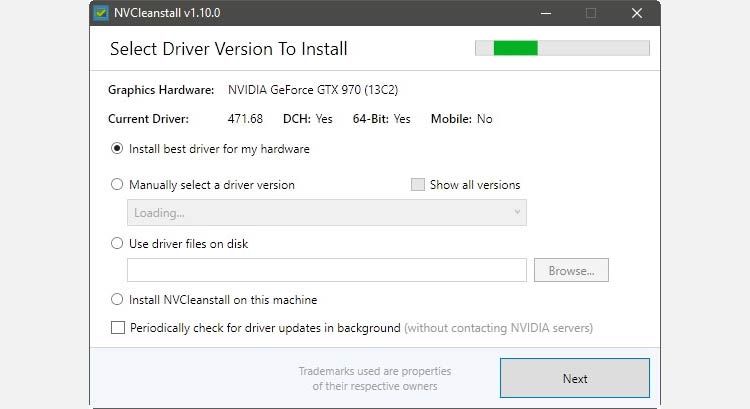
Puede utilizar los valores predeterminados para que el programa adivine la mejor versión de los controladores para su hardware. Alternativamente, cambie Instalar el mejor controlador para mi selección de hardware a Seleccionar manualmente una versión de controlador para hacer precisamente eso.
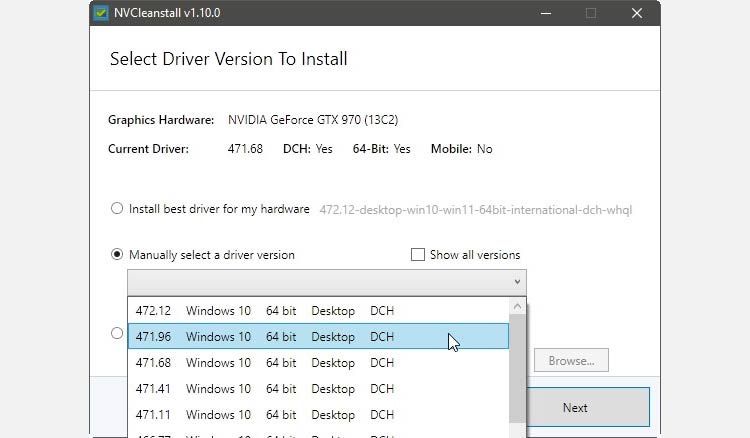
Al habilitar las opciones Mostrar todas las versiones a la derecha, encima del menú desplegable, la lista de controladores disponibles también mostrará las versiones que (teóricamente) no son compatibles con su hardware. Le sugerimos que los evite para minimizar cualquier posibilidad de tener problemas.
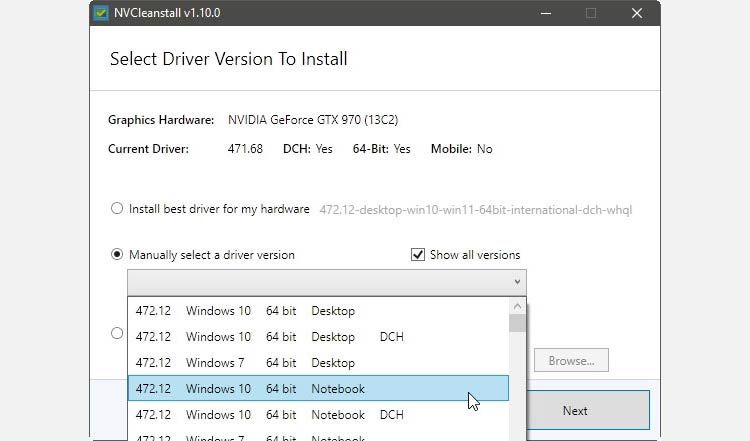
También puede usar un controlador que ya haya descargado seleccionando Usar archivos de controlador en el disco y luego apuntando NVCleanstall a su directorio.
La cuarta opción no está relacionada con los controladores, sino con la aplicación en sí, ya que le permite instalarla en su computadora en lugar de usarla como una aplicación "portátil" independiente.
También puede habilitar una opción adicional en la parte inferior de la ventana para, como dice, verificar periódicamente si hay actualizaciones de controladores en segundo plano .
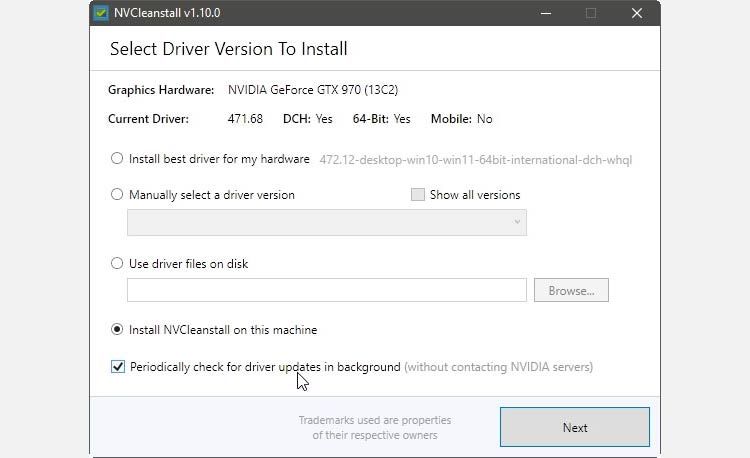
Escogimos la primera opción para esta guía y permitimos que NVCleanstall detecte y descargue los mejores controladores para nuestro hardware.
El siguiente paso es donde ocurre la mayor parte de la magia. NVCleanstall presentará todos los componentes en los controladores y le permitirá elegir cuáles le gustaría conservar.
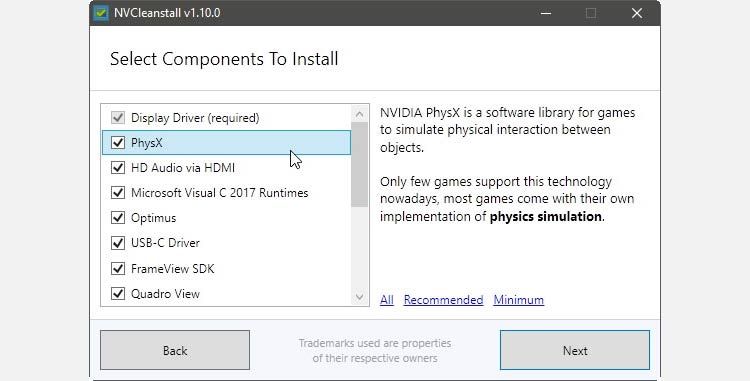
Si no sabe qué hace cada uno de ellos, NVCleanstall ofrece una explicación en el lado derecho de su ventana cuando hace clic en ellos. Utilice esos fragmentos útiles para decidir qué conservar o perder.
NVCleanstall también ofrece tres ajustes preestablecidos, presentados como enlaces cerca de la parte inferior de su ventana.
- Todo habilita todo en los controladores.
- Recomendado desactiva las cosas que la mayoría de la gente no notaría que falta.
- Mínimo mantiene solo lo básico para mantener la GPU utilizable (también conocido como el controlador de pantalla).
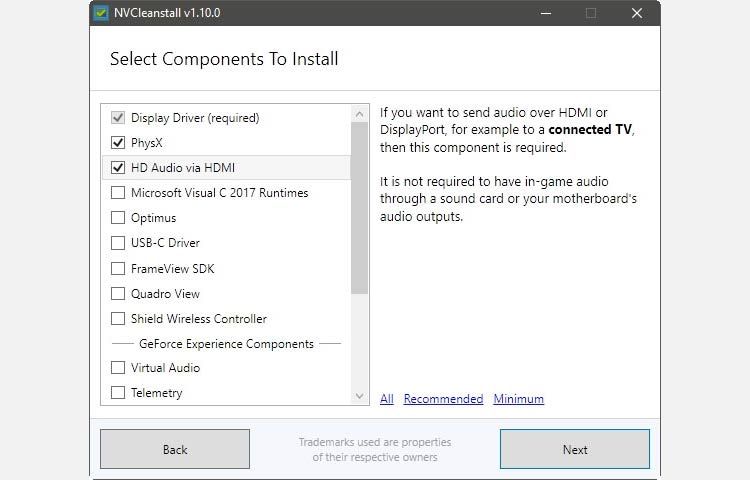
A pesar de que aparentemente ofrecen muchas opciones, en la práctica, muchos componentes dependen unos de otros. Por lo tanto, no puede habilitar y deshabilitar libremente nada en la lista de componentes. Al hacer clic en una función, puede ver si se basa en otros componentes (y cuáles), en Requiere .
Por ejemplo, para usar GeForce Experience, también debe instalar NV Container, Telemetry, NV Backend y NodeJS.
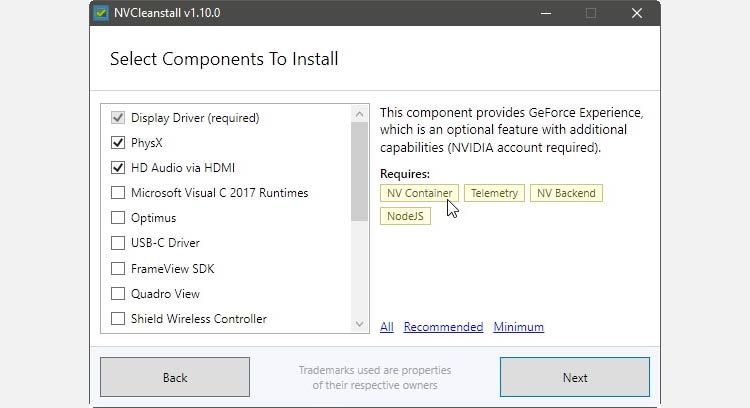
Lo que es peor es que todo funciona como una reacción en cadena, donde una característica lleva a la otra. Antes de que se dé cuenta, podría terminar con una instalación completa del controlador nuevamente.
¿Decidió habilitar ShadowPlay para que sea compatible con la captura de video acelerada por hardware? También necesitará Monitor de proceso y audio virtual. Sin embargo, también necesitará GeForce Experience y, como mencionamos anteriormente, esto, a su vez, depende de aún más componentes.
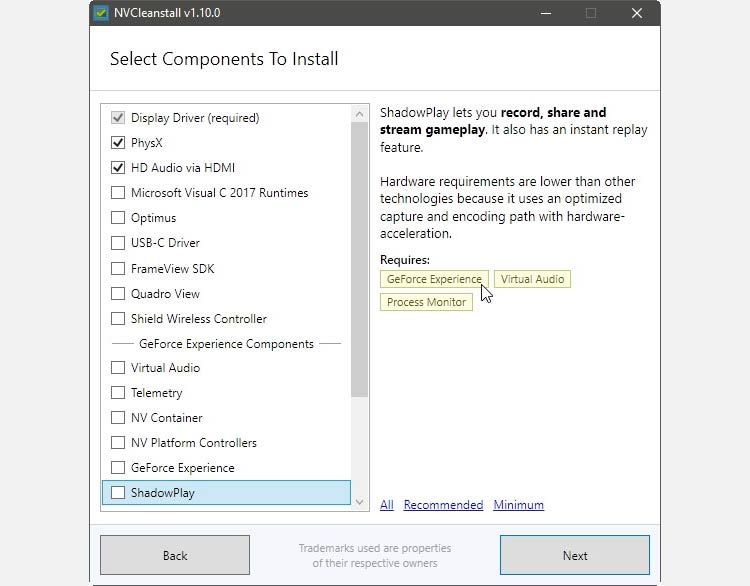
Aún así, esa es la mejor manera de obtener la instalación de controladores más limpia posible. Comience anulando la selección de todo menos el controlador de pantalla (obligatorio) o eligiendo el valor predeterminado Mínimo . Luego, agregue solo las funciones que desee, habilitando todos los componentes necesarios. Finalmente, haga clic en Siguiente .
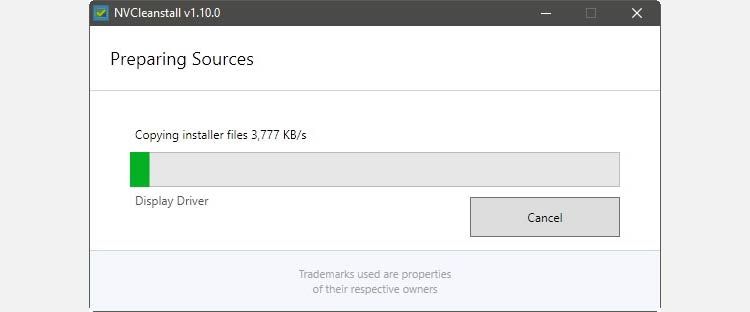
NVCleanstall comenzará a preparar los archivos de instalación. Posteriormente, ofrecerá algunas opciones más a través de las cuales puede personalizar la instalación de su controlador.
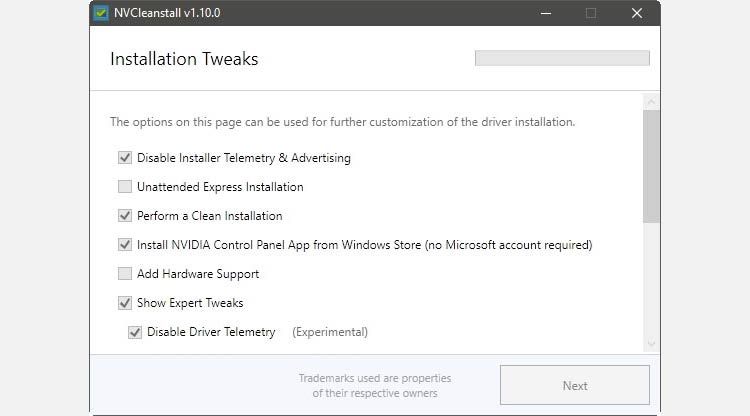
Le sugerimos que habilite Deshabilitar la telemetría y publicidad del instalador y realizar una instalación limpia . Con esas opciones habilitadas, evitará enviar información a NVIDIA y
elimine todos los restos de sus controladores existentes.
Habilite Instalar la aplicación del panel de control de NVIDIA desde la Tienda Windows si desea una ruta adicional a las opciones del controlador.
Deje la Instalación rápida desatendida deshabilitada para ver cada paso del proceso de instalación del controlador. Le sugerimos que también ignore Agregar soporte de hardware , así como todo lo que se encuentra en Mostrar ajustes de expertos, a menos que sepa lo que está haciendo o necesite un ajuste en particular.
Deje la opción Reconstruir firma digital habilitada. Algunos de los otros ajustes pueden necesitarlo.
Cuando esté listo, haga clic en Siguiente nuevamente.
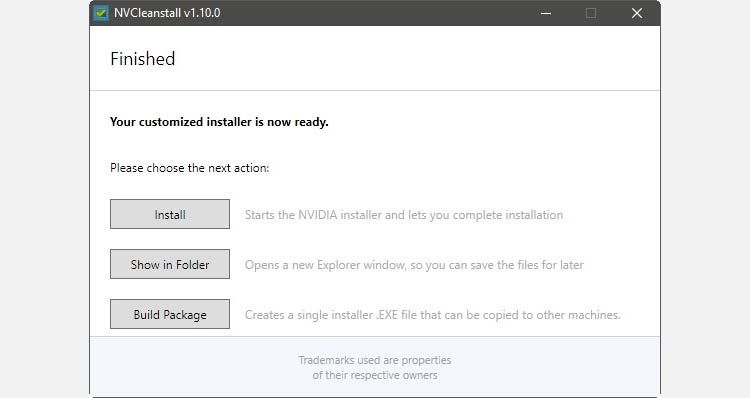
Después de que NVCleanstall personalice el instalador de su controlador de acuerdo con sus opciones, puede hacer clic en Instalar para iniciarlo.
En cuanto a las otras opciones:
- Mostrar en carpeta le permite ver el instalador con su administrador de archivos predeterminado.
- Build Package puede convertir su instalador personalizado en un ejecutable que puede usar en otras PC.
El proceso de instalación del controlador personalizado no difiere del enfoque oficial, por lo que debería ser un asunto familiar. Ejecútelo y elija Aceptar y continuar .
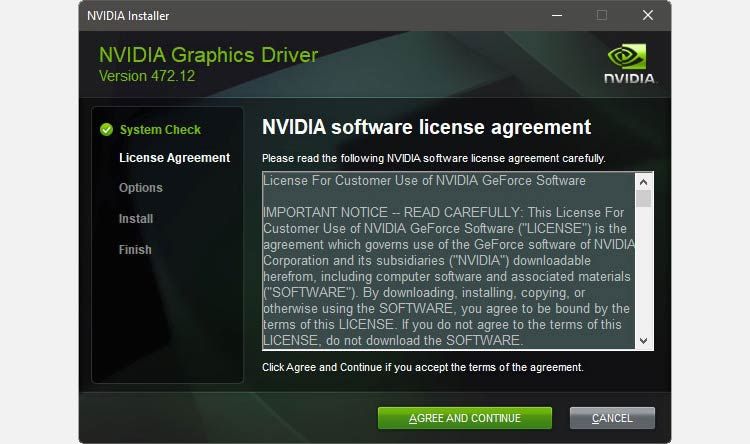
Vaya a la ruta personalizada (avanzada) en lugar de la ruta rápida (recomendada) y haga clic en Siguiente .
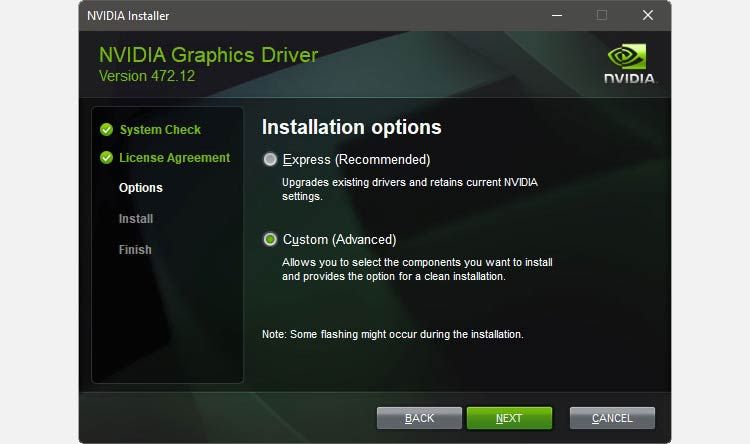
Verifique que solo los componentes que eligió estén incluidos y se instalarán, y haga clic en Siguiente nuevamente.
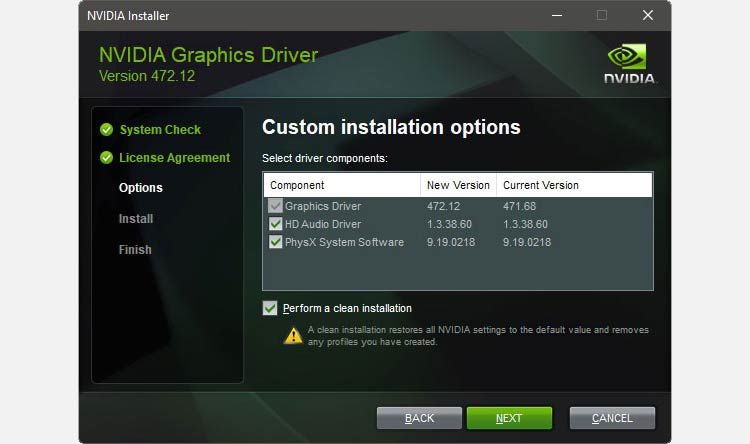
Una vez que se completa la instalación del controlador y se cierra el instalador, puede volver a NVCleanstall y cerrar su ventana.
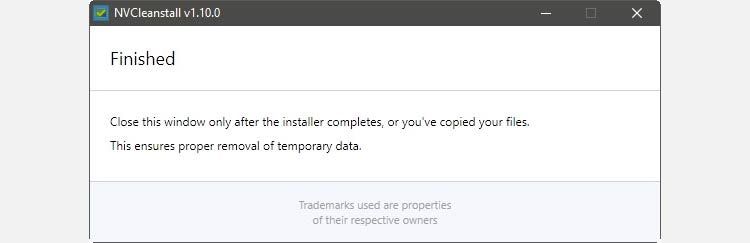
A pesar de perder algunos componentes, sus controladores principales permanecerán intactos. Por lo tanto, aún puede usar su GPU como de costumbre, ajustar las opciones de controlador más importantes , pero sin la sobrecarga de cosas que nunca usaría.
Controladores NVIDIA como deberían ser
Es posible que su PC ya se sienta un poco "más liviana" y verá menos tareas y servicios relacionados con NVIDIA activos si marca el Administrador de tareas de Windows. A partir de ahora, todo será viento en popa hasta la próxima actualización.
Cuando NVIDIA lance una nueva versión de sus controladores, omita la instalación oficial. En su lugar, siga los pasos que vimos para actualizar solo las piezas que prefiera. Para la mayoría de las personas, podemos adivinar con seguridad que FrameView SDK no estará entre ellos.
Si perder la pelusa no es suficiente y desea exprimir más rendimiento de su GPU, el siguiente paso sería investigar cómo overclockearlo … pero esa es otra historia.
